Cum să utilizați aplicația de traducător încorporată de la Apple
Publicat: 2022-01-29Dacă trebuie să traduceți vorbire sau text din mers, mai multe aplicații mobile pot face treaba. Dar pentru cei cu un iPhone sau iPad, Apple oferă o aplicație Translator încorporată.
Dezvăluită cu iOS 14, aplicația acceptă 12 limbi diferite, inclusiv engleză, spaniolă, franceză, italiană, germană, rusă, portugheză, japoneză, chineză, coreeană și arabă. Mai multe sunt disponibile pentru descărcare pentru acces offline.
Cu iOS 15 și iPadOS 15, o opțiune de traducere automată vă permite să traduceți o conversație dus-întors fără să atingeți butonul microfonului. Există, de asemenea, două moduri bazate pe modul în care țineți dispozitivul, plus capacitatea de a traduce textul selectat din orice aplicație de pe dispozitiv.
Iată cum să traduceți text și vorbire pe dispozitivul dvs. Apple.
Actualizați la iOS 15
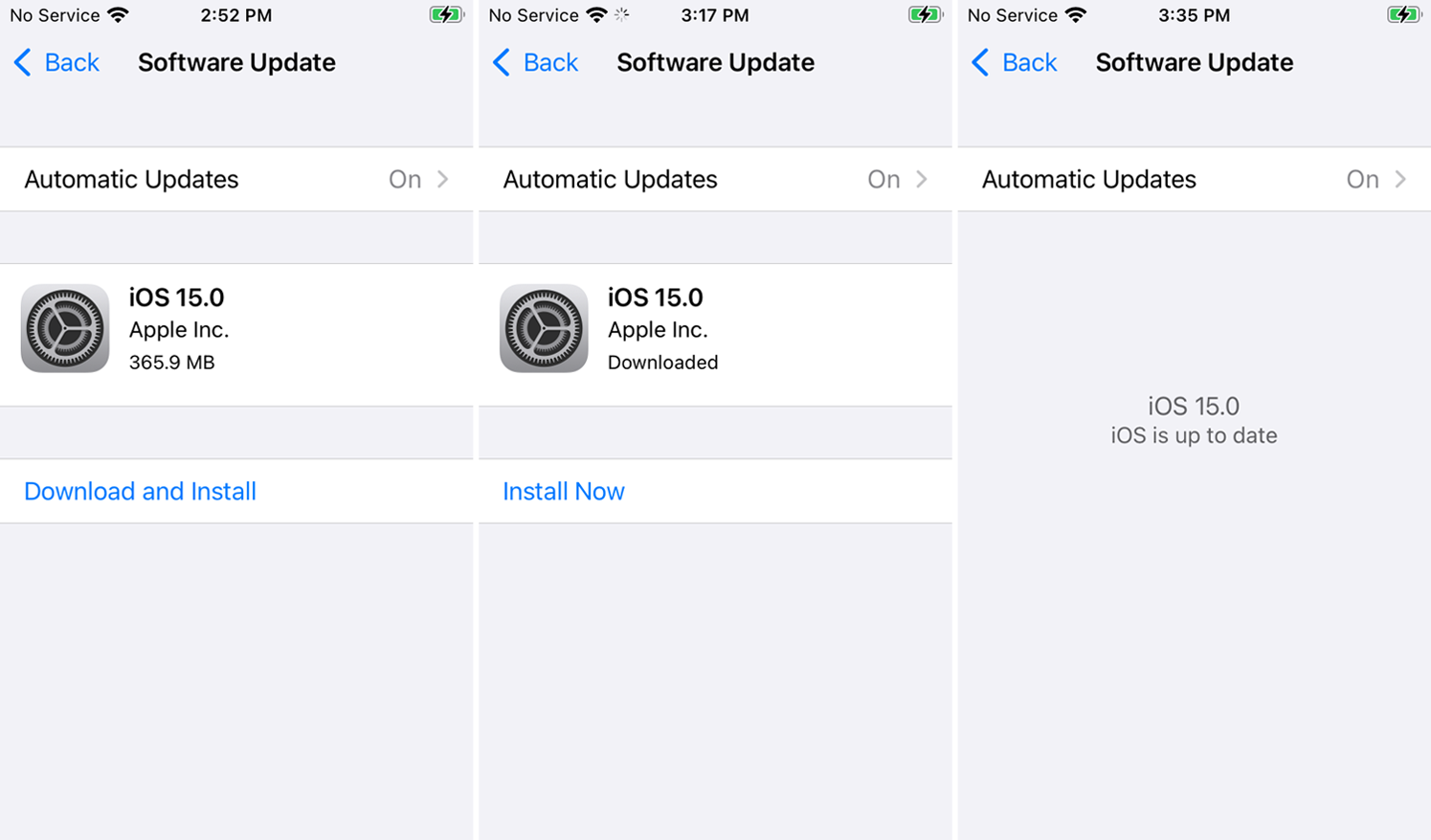
Pentru cele mai noi funcții, actualizați dispozitivul la iOS 15 sau iPadOS 15 sau o versiune ulterioară, dacă nu ați făcut-o deja. Accesați Setări > General > Actualizare software . Dispozitivul dvs. va indica faptul că software-ul dvs. este actualizat sau vă va solicita să descărcați și să instalați cea mai recentă actualizare. Puteți deschide apoi aplicația Translate sau o puteți descărca din App Store dacă ați eliminat-o anterior.
Traduceți text și vorbire
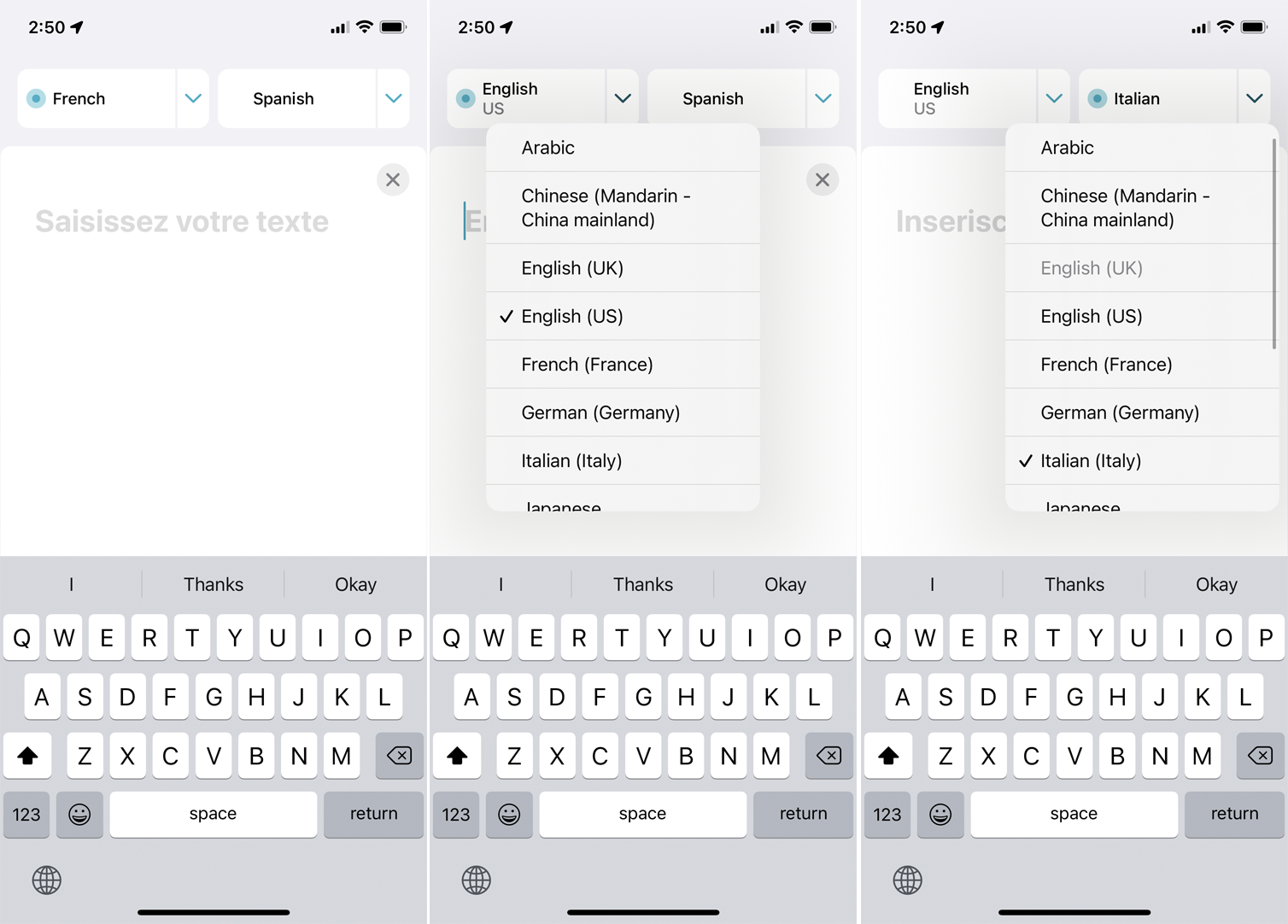
Primul pas în cadrul aplicației va fi probabil să alegeți limbile sursă și țintă. Atingeți săgeata în jos pentru prima limbă dacă nu este deja setată corect și schimbați-o în limba dorită. Faceți același lucru pentru a doua limbă.
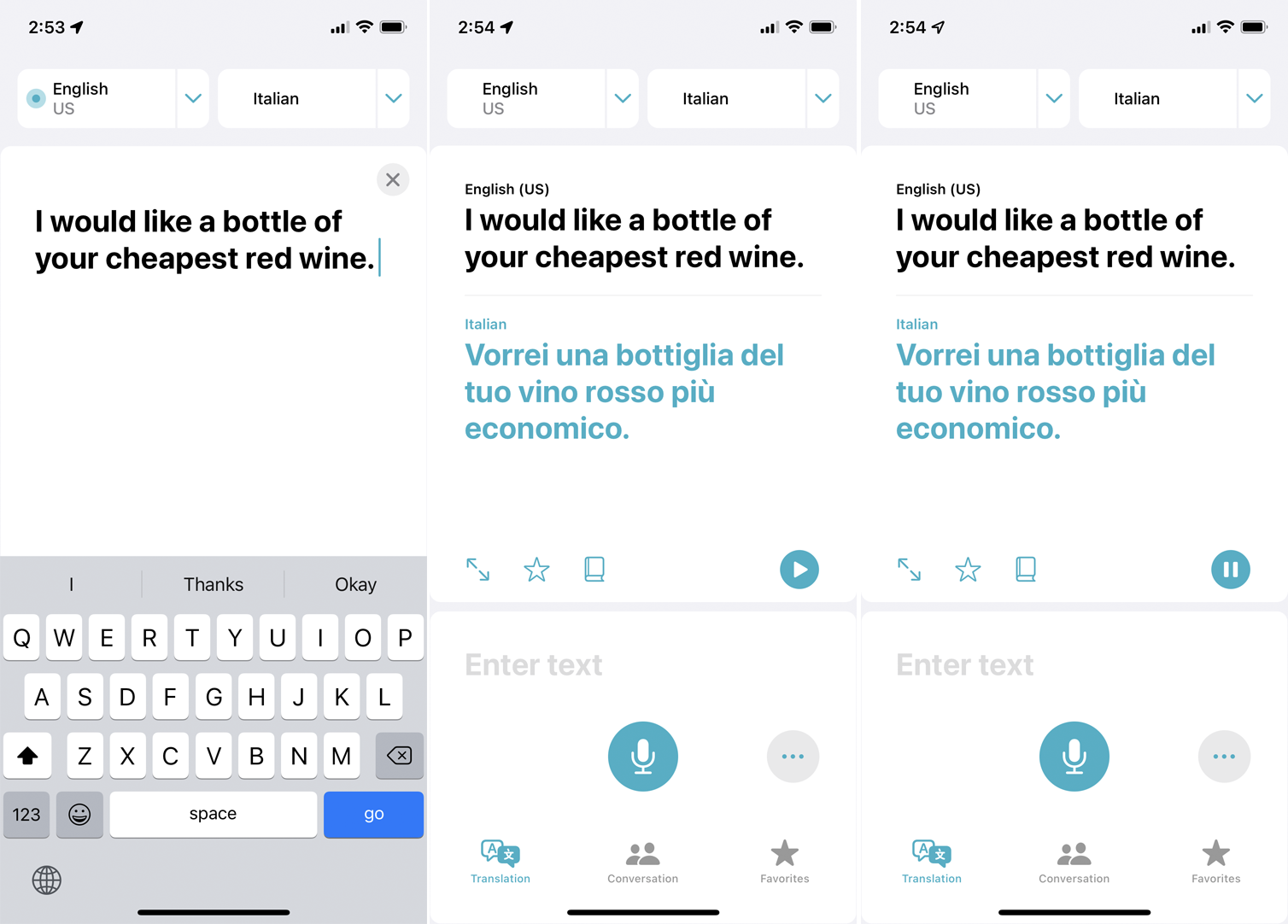
Pentru a introduce textul pe care doriți să îl tradus prin tastatură, atingeți oriunde în spațiul de mai jos și introduceți textul. Atingeți Go pentru a confirma, iar traducerea apare sub textul dvs. Atingeți butonul Redare pentru a auzi traducerea rostită cu voce tare.
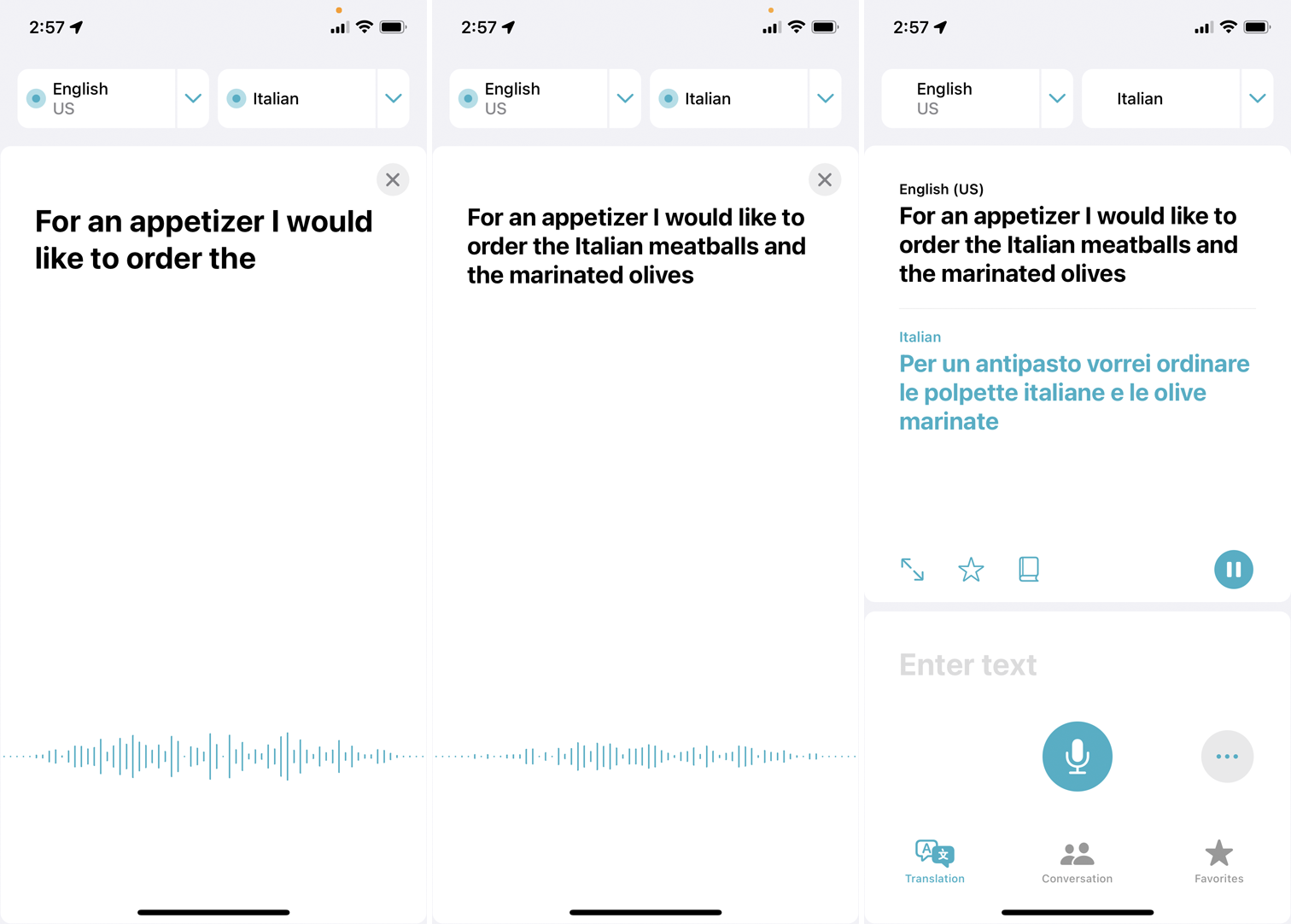
Dacă preferați să rostiți fraza, atingeți pictograma microfonului. Așteptați ca mesajul Ascultare să apară pe ecran, apoi vorbiți. Cuvintele tale vor apărea apoi pe ecran pe măsură ce le rostești; asigurați-vă că se potrivesc cu ceea ce spuneți. Traducerea va apărea apoi pe ecran. Atingeți pictograma Redare pentru a auzi traducerea rostită cu voce tare.
Salvați în Favorite și definiți cuvinte
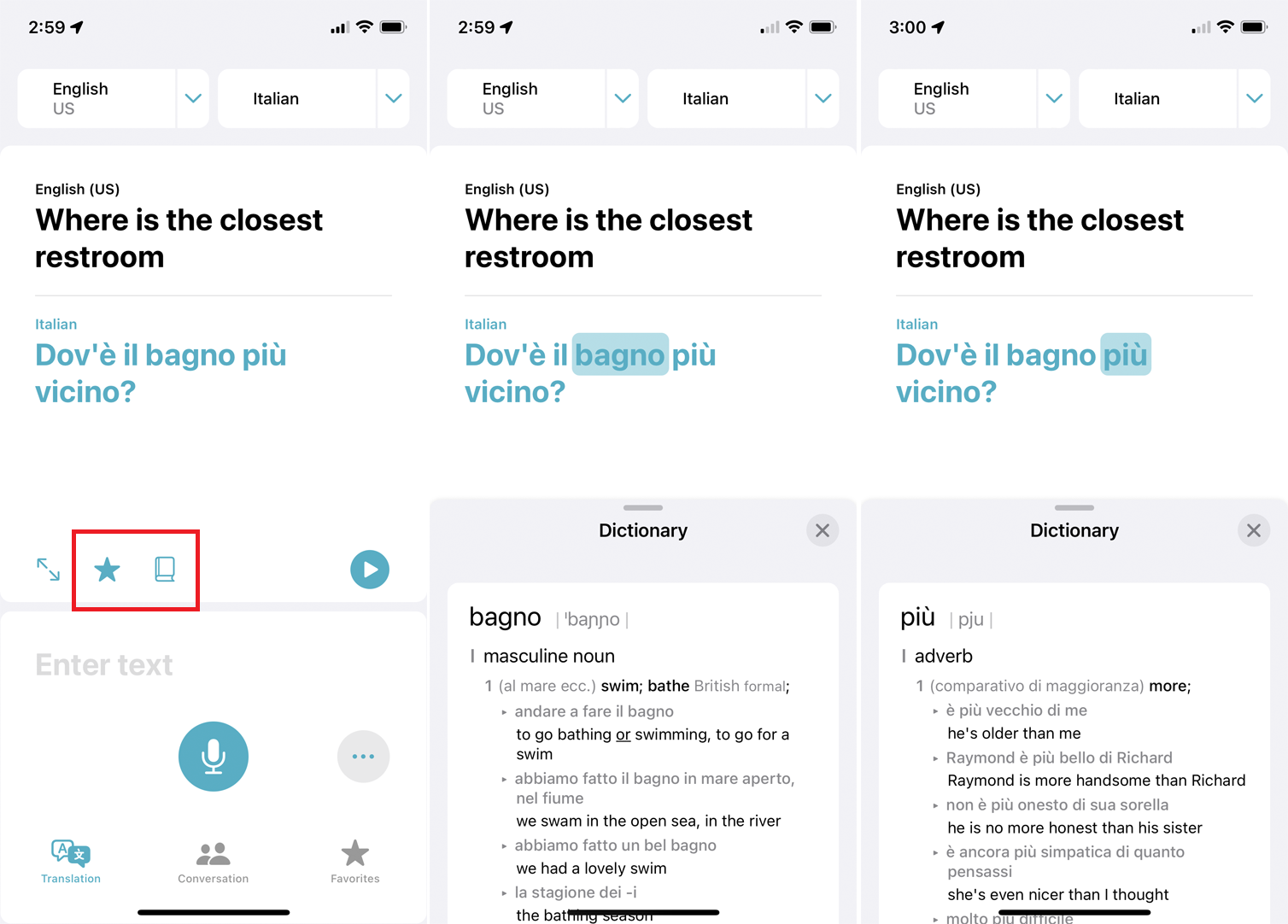
Dacă intenționați să utilizați o expresie în viitor, atingeți pictograma Favorite în formă de stea de lângă textul tradus pentru a o salva în lista de Favorite.
Atingeți pictograma carte și puteți căuta fiecare cuvânt tradus într-un dicționar pentru o definiție. Odată ce atingeți pictograma, primul cuvânt din traducere este evidențiat și definit. Puteți apoi să atingeți un alt cuvânt din traducere pentru a vedea definiția acestuia din dicționar.
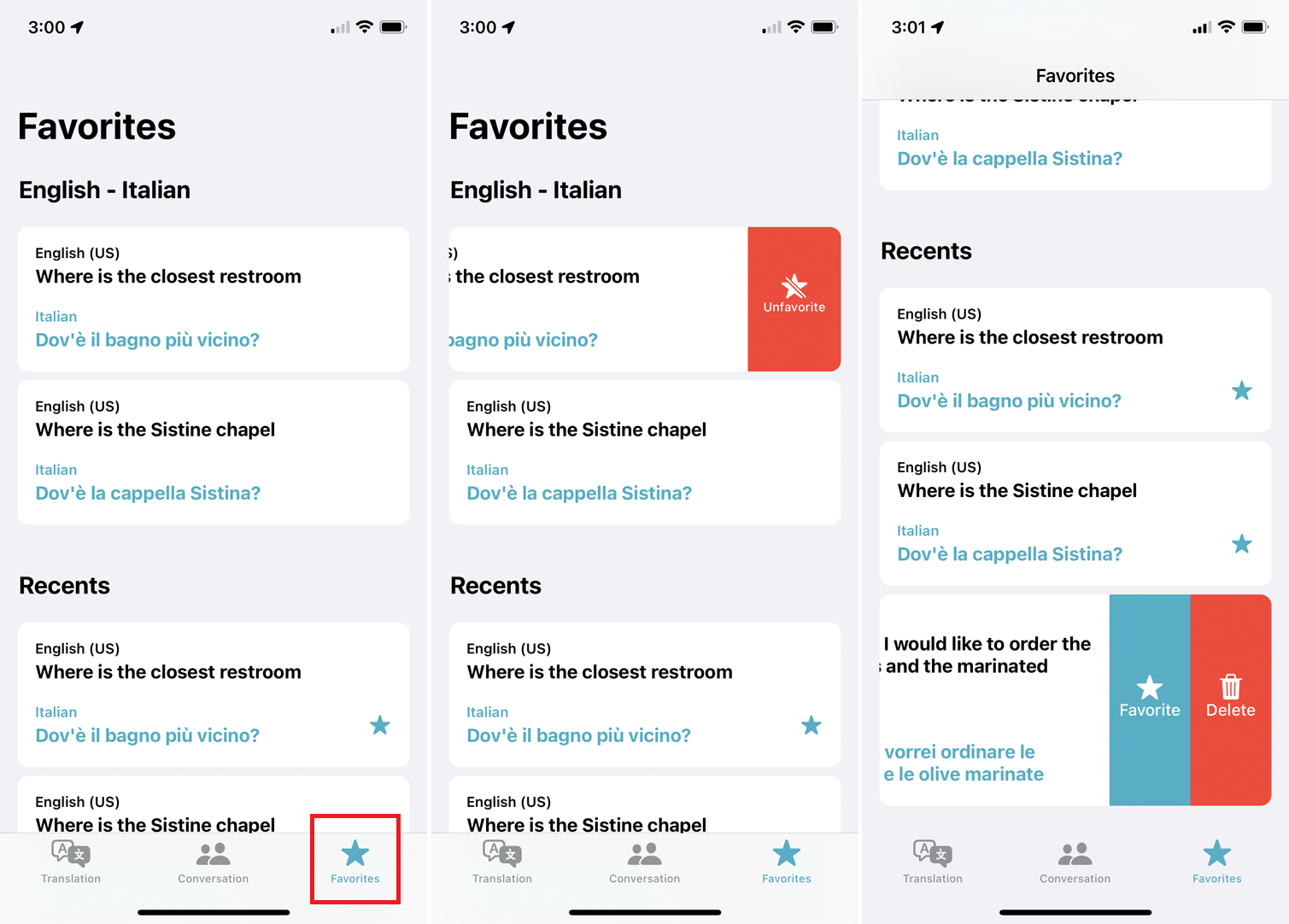
Atingeți pictograma Preferate din partea de jos sau din partea de navigare laterală pentru a vedea toate frazele pe care le-ați adăugat la lista dvs. de Favorite, precum și toate frazele traduse recent. Dacă doriți să eliminați un favorit din listă, glisați-l spre stânga și atingeți pictograma Anulare favorite .
Pentru a elimina o frază recentă, glisați-o spre stânga și atingeți pictograma Ștergere . De asemenea, puteți favoriza frazele recente atingând pictograma Favorite .
Accesați o tastatură în limba specifică
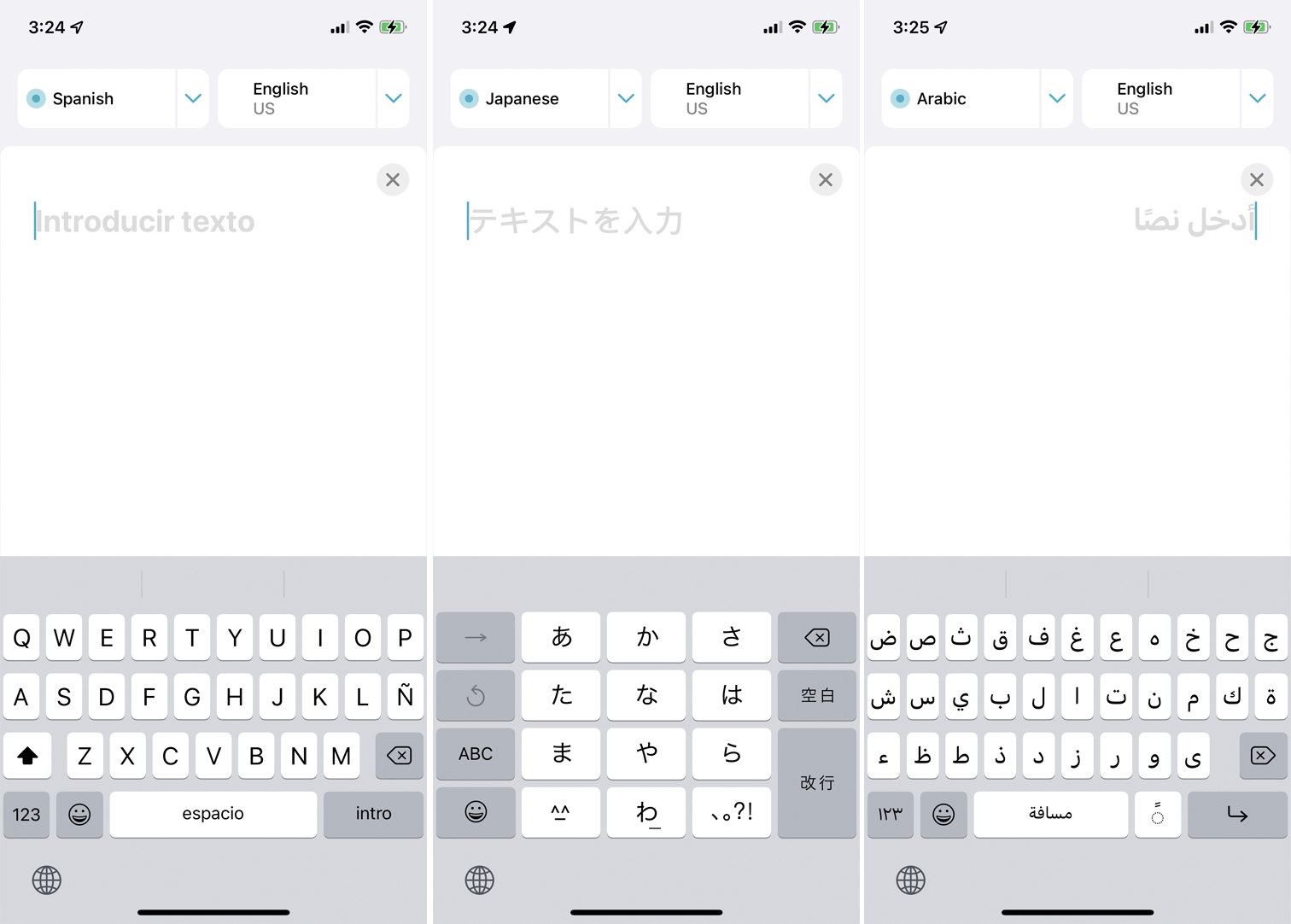
Dacă selectați o limbă precum engleza, va apărea tastatura alfanumerică standard pentru engleză. Dar dacă alegeți o altă limbă, veți observa că tastatura se schimbă pentru a include caracterele și simbolurile pentru acea limbă.
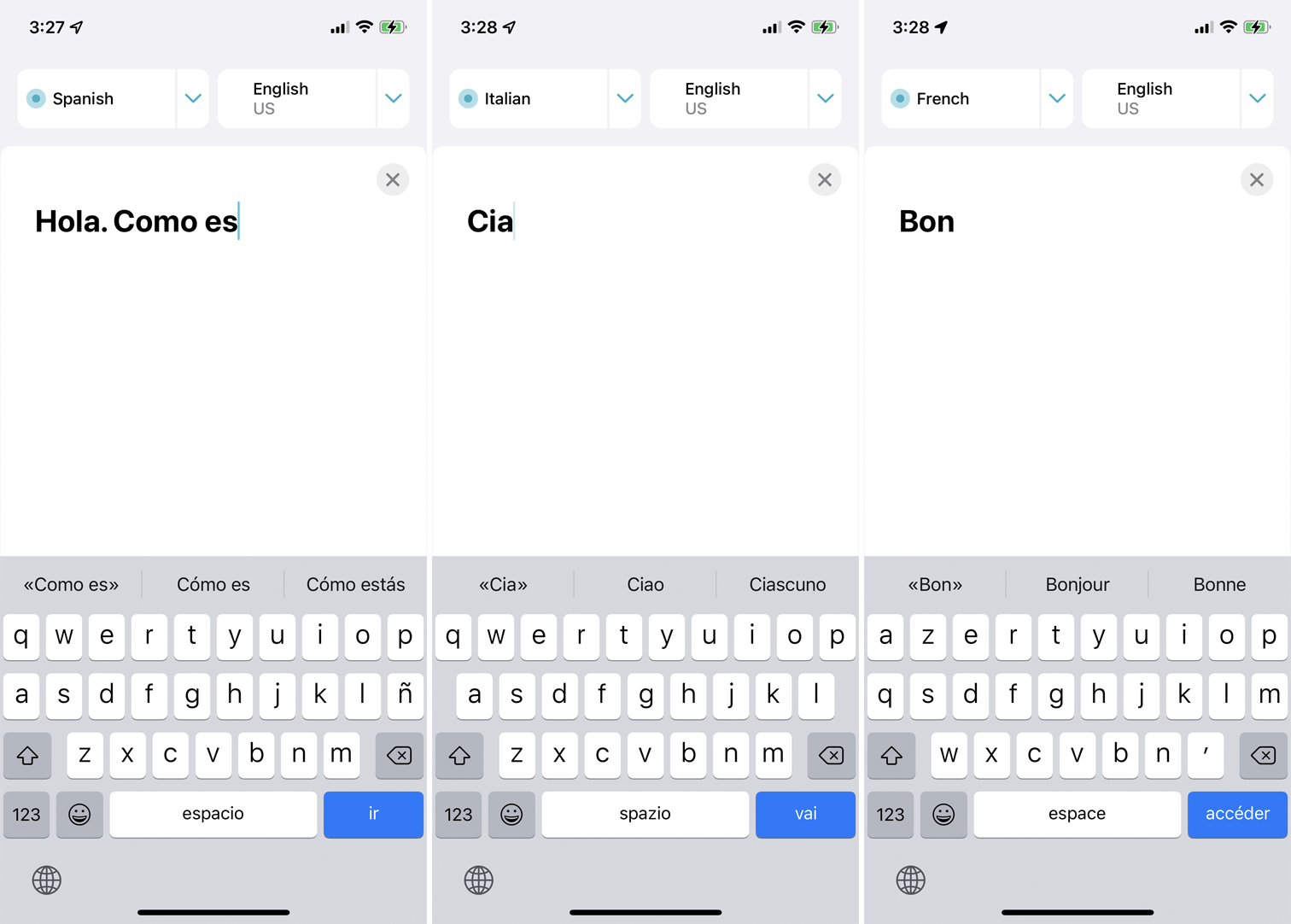
De exemplu, tastatura spaniolă va adăuga un ñ, tastatura japoneză va afișa kanji japonez, iar tastatura arabă va afișa scrierea arabă. Textul predictiv se modifică și în funcție de limbă. Începeți să introduceți un cuvânt în limba pe care ați ales-o, iar sugestiile afișează cuvinte în limba respectivă.
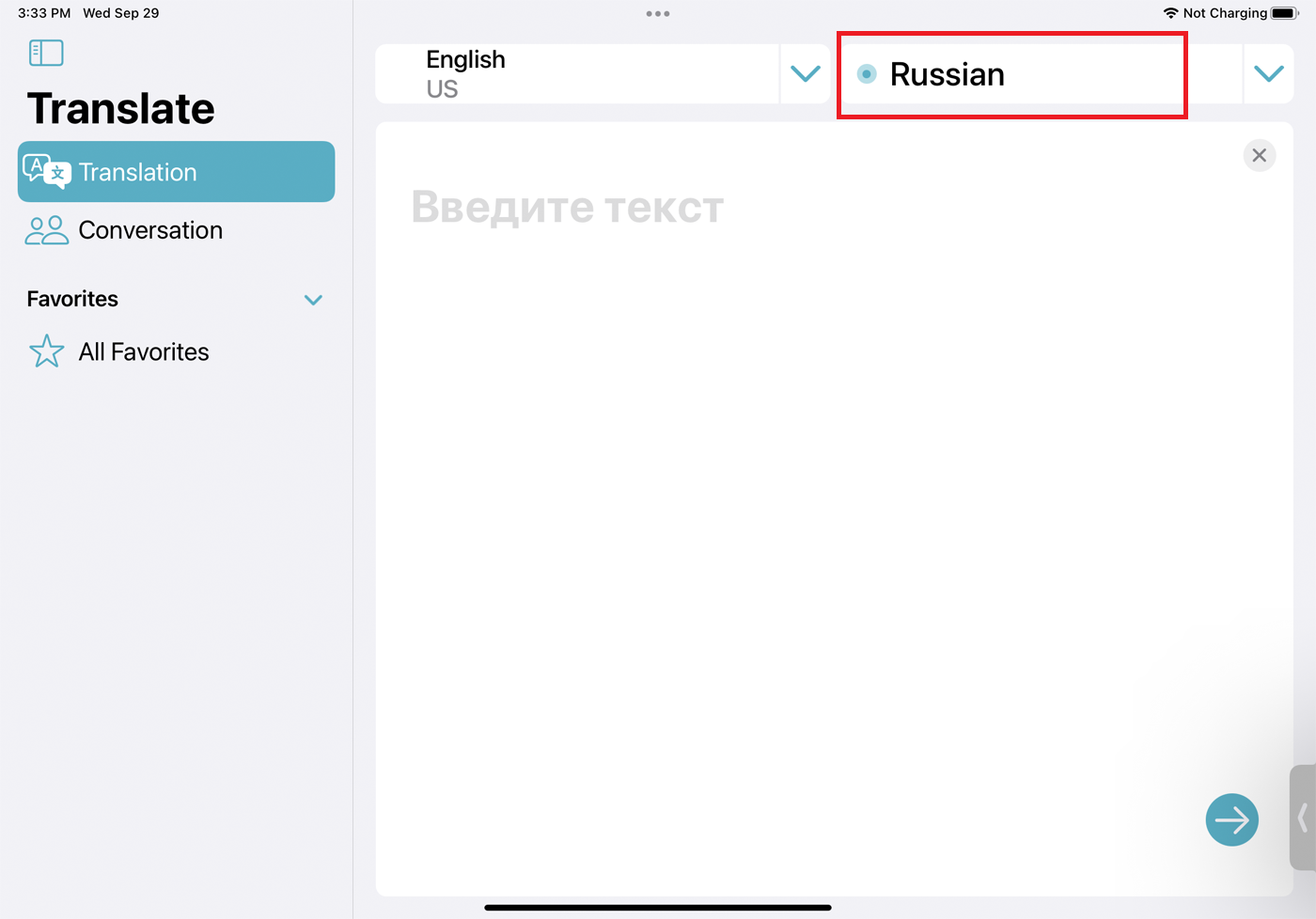
În mod implicit, limba sursă este cea din stânga, iar limba țintă este cea din dreapta, dar puteți comuta cu ușurință înainte și înapoi. Doar atingeți limba pe care doriți să o introduceți sau să o vorbiți. Un cerc albastru apare în fața acestuia, indicând că este limba activă.

(Auto) Traduceți o conversație
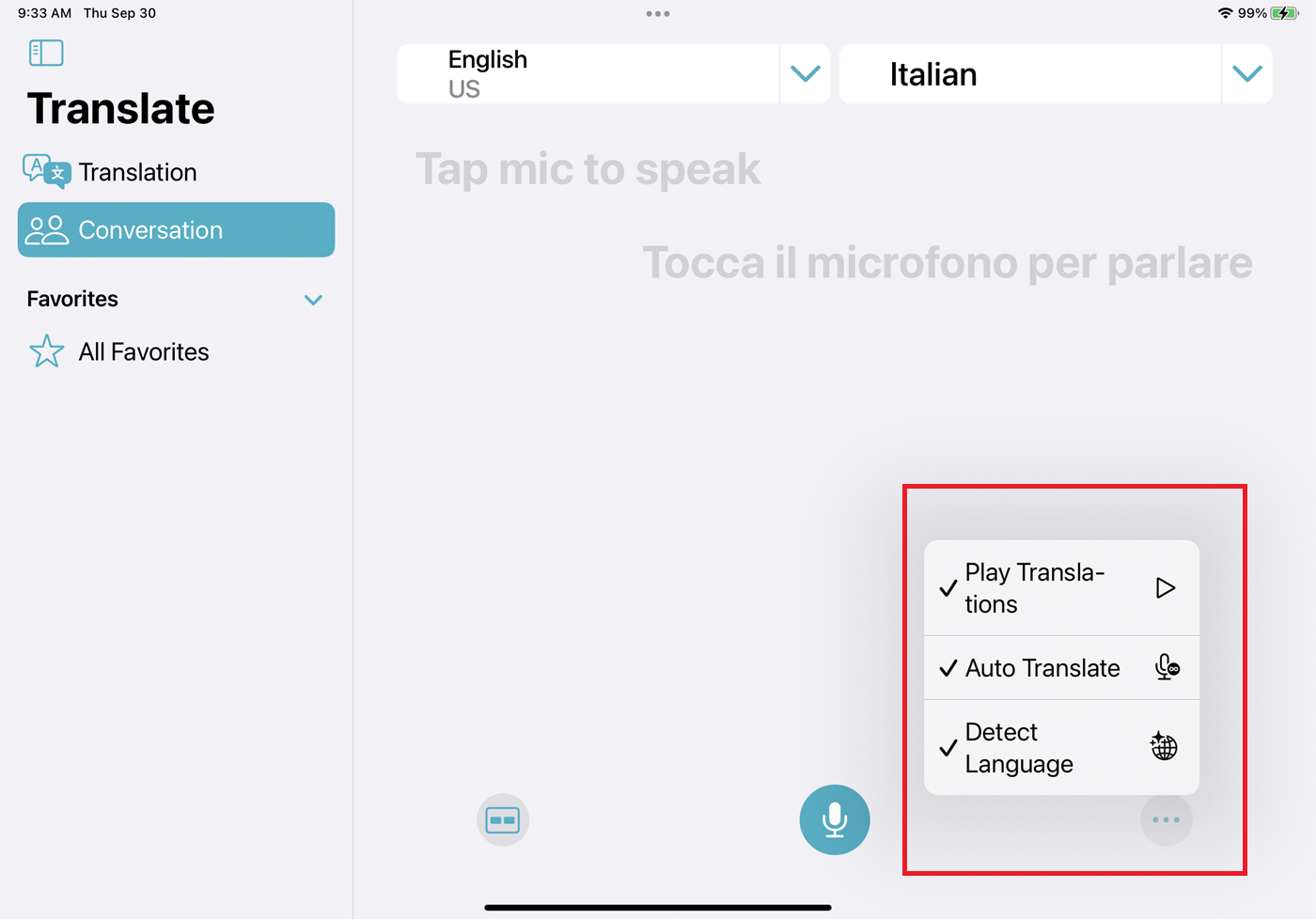
Pentru a traduce o conversație între două persoane, atingeți Conversație . Aplicația a adăugat noi funcții pentru ca conversațiile să se desfășoare mai ușor. De exemplu, în loc să fie nevoie să setați manual cele două limbi care sunt traduse, acum puteți deschide meniul cu puncte de suspensie și puteți alege Detectare limbă , astfel încât dispozitivul să detecteze automat ceea ce se vorbește.
Recomandat de editorii noștri
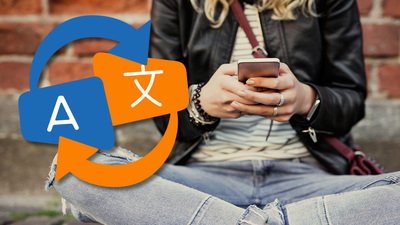
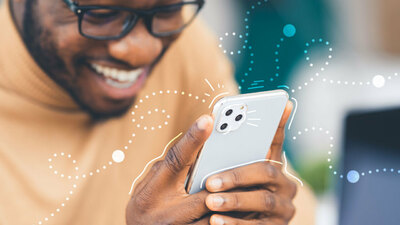
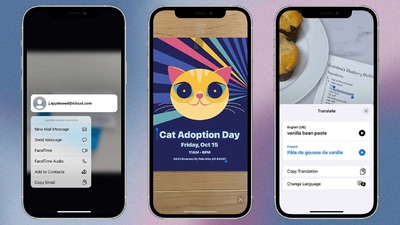
În loc să atingeți butonul microfonului de fiecare dată când cineva dorește să vorbească, selectați Traducere automată , astfel încât aplicația să detecteze când o persoană începe și se oprește să vorbească. În mod implicit, traducerile apar pe ecran, dar nu sunt rostite. Opțiunea Redați traduceri se va asigura că fiecare parte a conversației este citită automat cu voce tare.
Moduri Alăturat și Față în față
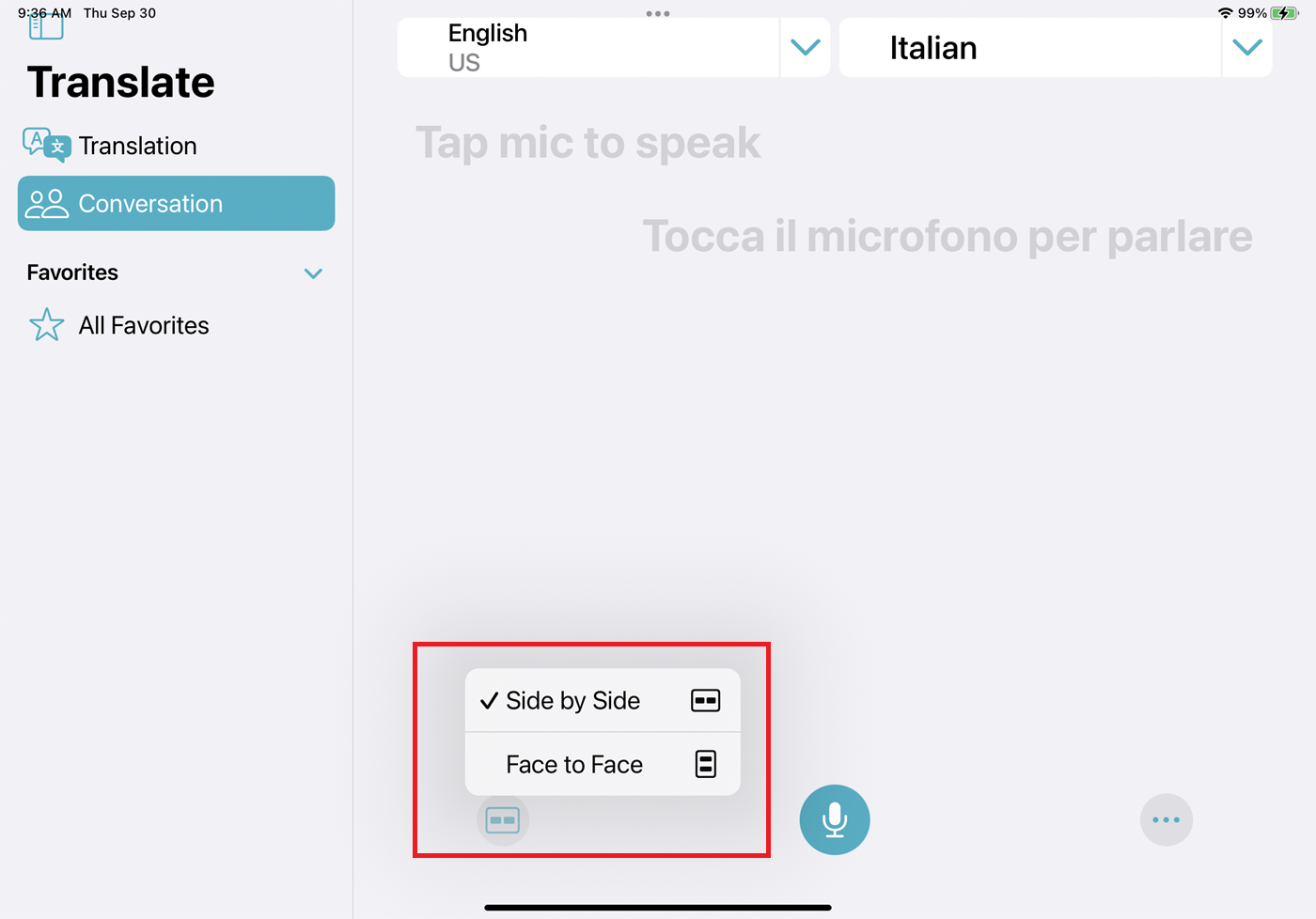
Conversațiile au acum două moduri pe care le puteți alege, în funcție de modul în care doriți să țineți dispozitivul. Atingeți pictograma în formă de dreptunghi pentru a comuta între modul Alăturat și modul Față în față , apoi poziționați dispozitivul în consecință.
În modul Side by Side, țineți dispozitivul pe orizontală, astfel încât persoana de lângă dvs. să poată vedea partea sa din conversație. Modul Față în față este pentru oamenii care vorbesc față în față, așa că plasați telefonul vertical între dvs. și cealaltă persoană, astfel încât să vă vedeți amândoi partea voastră a conversației.
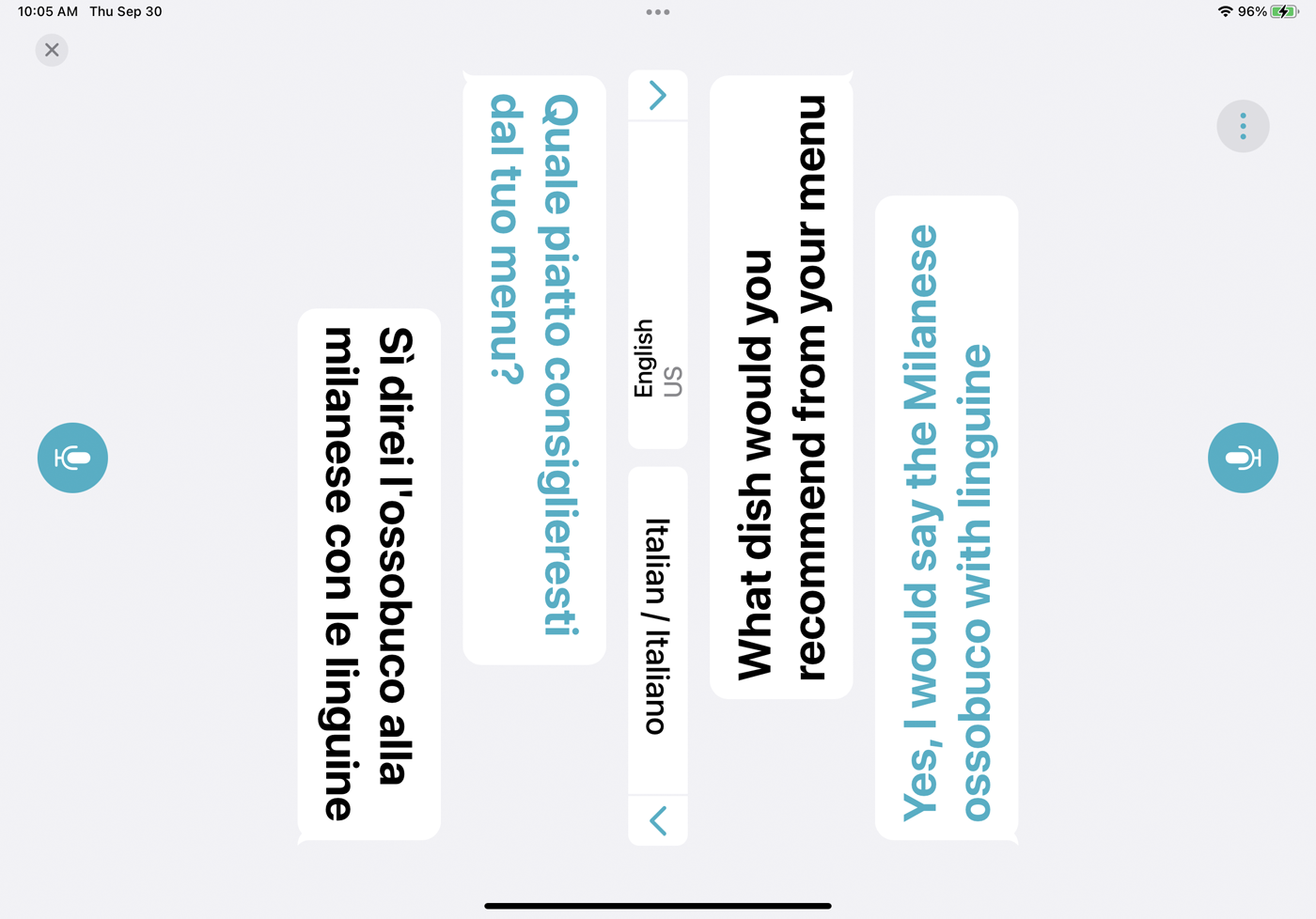
Acum tot ce trebuie să faceți este să atingeți pictograma microfonului pentru a începe să vorbiți. Dacă aveți toate opțiunile noi activate, nu va trebui să lucrați; doar vorbește și aplicația va traduce fiecare parte a conversației.
Descărcați limbi
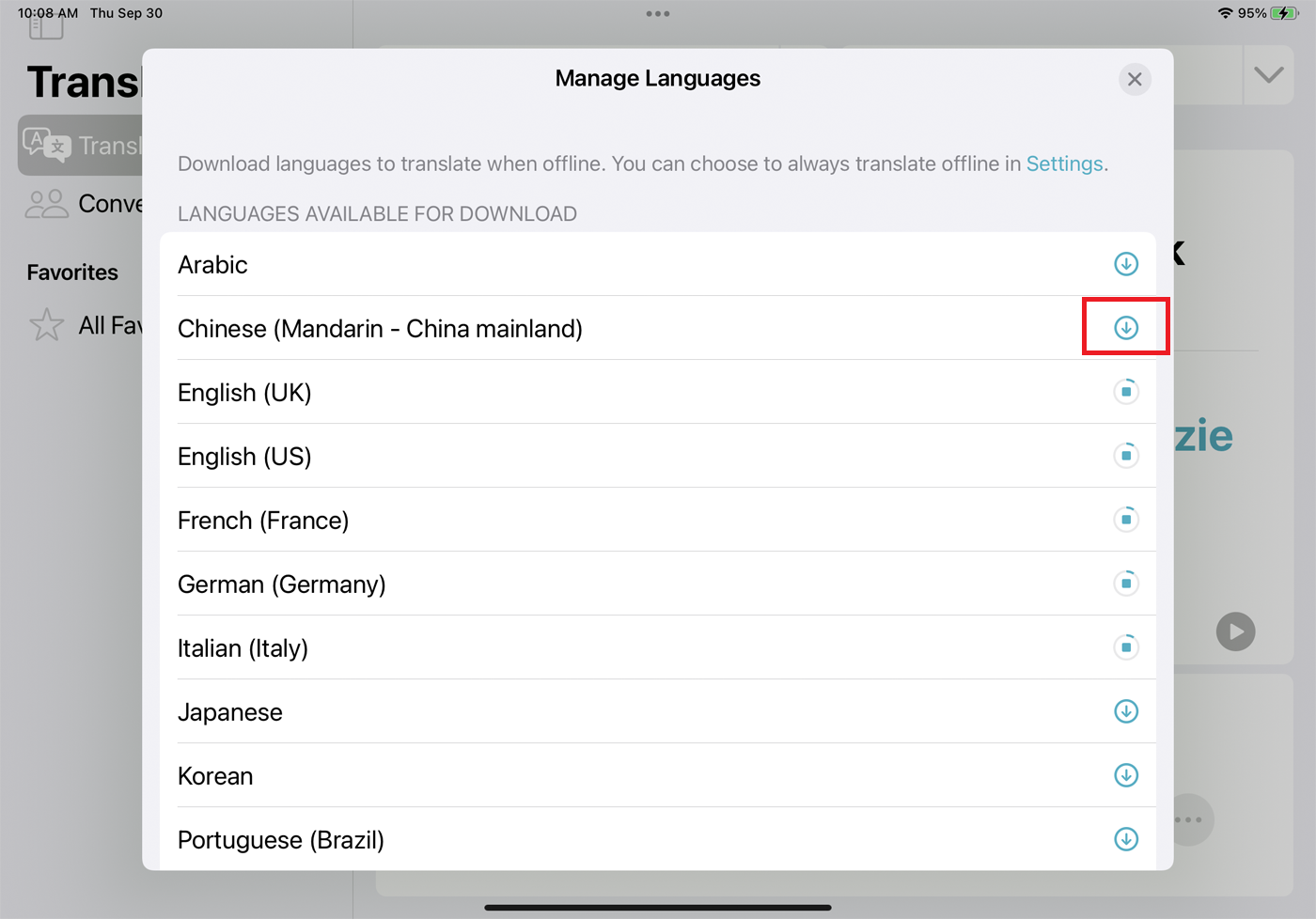
Aplicația are nevoie de o conexiune la internet pentru a traduce, dar puteți descărca anumite limbi pentru traducerea offline. Atingeți săgeata în jos de lângă oricare dintre cele două limbi afișate, apoi selectați Gestionare limbi în partea de jos a listei. Pentru a descărca o limbă, atingeți butonul Descărcare de lângă ea.
Traduceți textul selectat
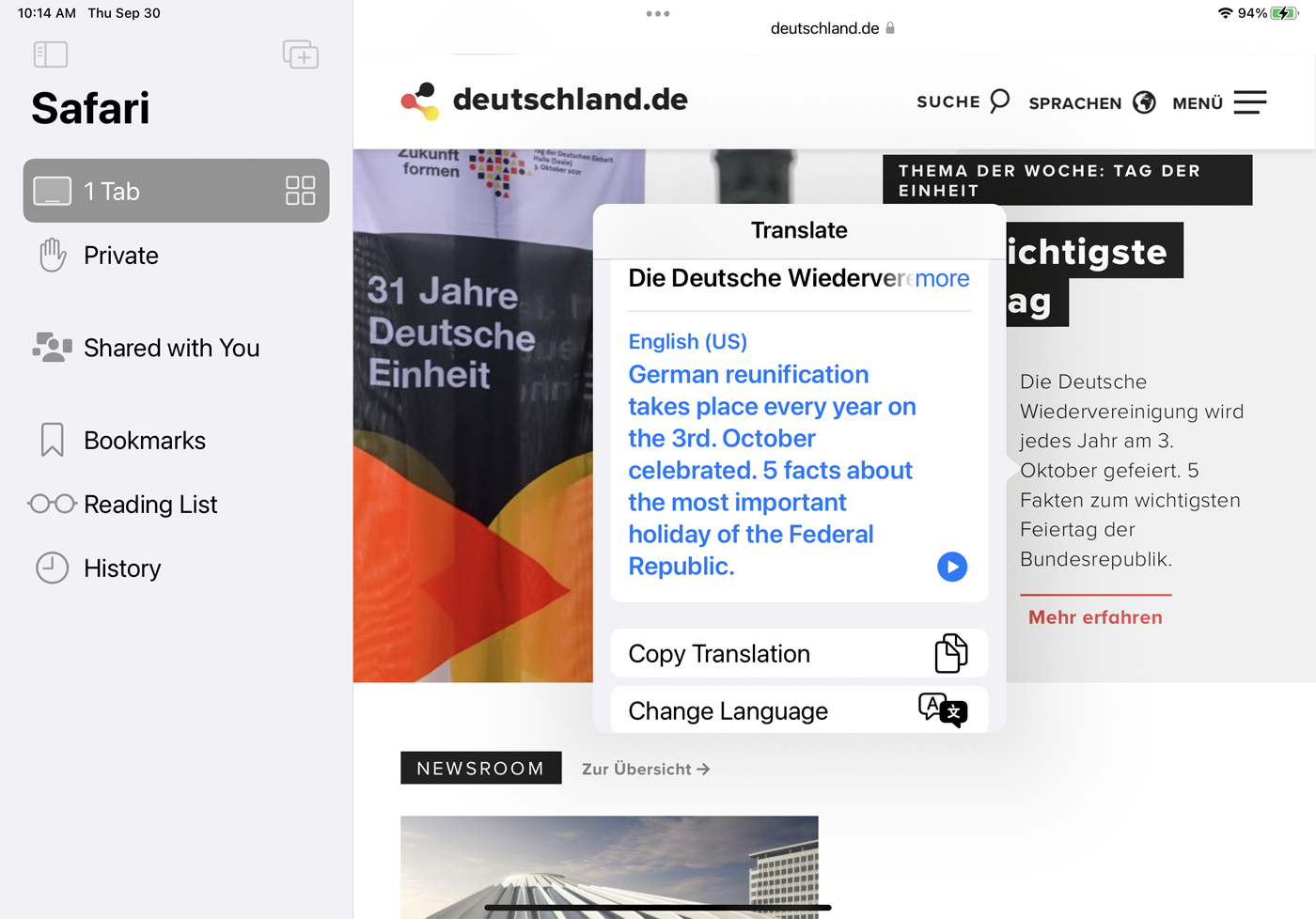
De asemenea, puteți traduce text dintr-un site web, document sau aplicație în afara aplicației Traducere. Doar selectați textul de care aveți nevoie tradus și atingeți comanda Traducere din meniu. Textul tradus apare într-o fereastră mică.
Apoi puteți auzi traducerea citită cu voce tare, puteți să copiați și să lipiți textul tradus sau să atingeți comanda Schimbați limba pentru a selecta o nouă limbă țintă.
